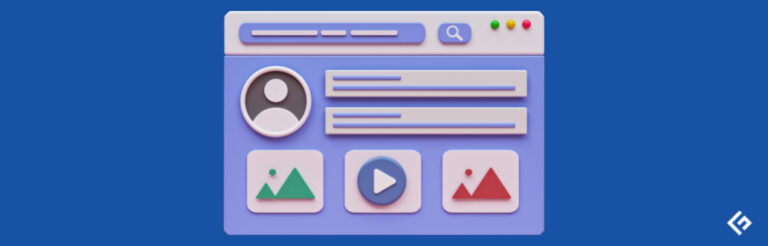WebSphere 9 在 IBM 云 – Bluemix 上可用

ibm已在他们的云平台bluemix上发布了websphere application server 9 (was classic)的测试版。根据最初的公告,目前还不清楚何时会提供可下载的完整版本,但很快就会有。
websphere 9将与java ee 7兼容,并专注于以下组件矩阵:
- websockets
- servlet 3.1
- javamail 1.5
- jdbc 4.1
- jsp 2.3
- jsf 2.2
上述仅是其中一部分名称。
要了解websphere 9的情况,您必须在ibm cloud上创建一个帐户。它提供30天的免费试用,在linux操作系统上具有2 gb的运行时间。以下是您可以获得它的方式。
很高兴在云上看到像websphere这样的应用服务器,这肯定会改变将应用程序托管在自己数据中心与云中的趋势。如果您对云托管不熟悉,可以尝试亚马逊云服务-他们提供12个月的免费试用。
好了,让我们开始吧…
- 打开您最喜欢的互联网浏览器。
- 访问下面的链接。
https://console.ng.bluemix.net/catalog/application-server-on-cloud/?cm_mmc=developerworks-_-dwdevcenter-_-wasdev-_-lp
- 如果您已有bluemix帐户,请点击“log in to bluemix”,否则点击“sign up for a free trial”。

- 输入要求的信息,然后点击“create account”。

您将收到一封确认电子邮件以验证使用他们的服务之前。确认后,使用您的帐户登录,您将看到一个仪表板。

- 点击“catalog”菜单。
- 在左侧筛选框中选择“web and application”,然后点击“application server on cloud”。

在右侧,给服务命名并选择“was v9 full profile beta plan”,然后点击“create”。

稍等片刻,系统将进行配置,完成后,您将获得有关v9和虚拟服务器的所有信息,如ip、管理员用户名/密码等。

太棒了!was 9已经准备好供您在云上使用了。您必须记住一件事,只能通过vpn访问管理控制台或虚拟机,以下是windows操作系统的快速操作步骤。对于linux和mac,您可以参考这里。
首先,
在仪表板上点击“download vpn configuration”。我们需要将其放入openvpn中。
其次,
- 打开您最喜欢的互联网浏览器。
- 访问下面的链接以下载windows 64位版openvpn。
http://swupdate.openvpn.org/community/releases/openvpn-install-2.3.4-i001-x86_64.exe
- 按照屏幕向导安装openvpn。安装完成后,转到您安装的路径。默认位置应为c:program filesopenvpn。
- 进入config文件夹。
- 从第一步下载的压缩包中复制所有文件。
- 启动openvpn,可以通过启动菜单或直接从c:program filesopenvpnbinopenvpn-gui启动。
- 连接需要一到两分钟,您应该看到“current status: connected”,然后可以开始访问was管理控制台。

现在,您已经运行了vpn,是时候启动was管理控制台了。
- 使用仪表板上给定的凭据访问url

所以现在你在云上运行ibm was 9。在默认安装中,你将拥有一些示例ee7应用程序。

这不是一种很酷的方式,可以在不在计算机上安装软件的情况下进行玩耍吗?点击控制台导航并熟悉websphere application server 9。